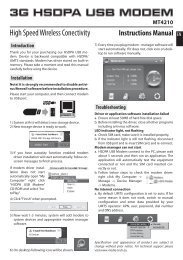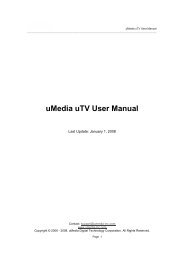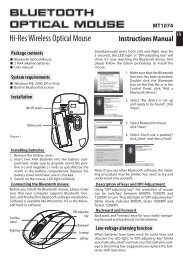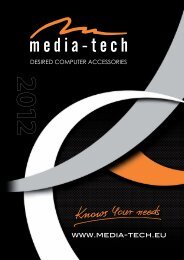SHIVA Instructions manual - Media-Tech Polska
SHIVA Instructions manual - Media-Tech Polska
SHIVA Instructions manual - Media-Tech Polska
Create successful ePaper yourself
Turn your PDF publications into a flip-book with our unique Google optimized e-Paper software.
<strong>SHIVA</strong><br />
VGA PC Camera for Teleconferencing & Video Surveillance<br />
<strong>Instructions</strong> <strong>manual</strong><br />
MT4006<br />
Introduction<br />
Welcome to the world of digital imaging. The following<br />
information will help you to install and operate Your<br />
new PC Camera.<br />
NOTE<br />
For viewing pictures or video, camera must be connected<br />
to your personal computer.<br />
Attention<br />
■ This PC Camera is not waterproof . Don’t use it outdoor<br />
and places with high humidity.<br />
■ Don’t disassemble his device.<br />
■ For clearing use only dry, clean clothes. Don’t use<br />
alcohol and solvents.<br />
System’s Requirements<br />
Personal computer, laptop, desktop, or IBM compatible<br />
with Pentium 166 MHz minimum, and with<br />
an active USB (universal serial bus) port<br />
Windows ME/2000/XP, CD ROM drive, color monitor,<br />
mouse and keyboard<br />
For transferring still images, or for video conferencing,<br />
your computer should be connected to the<br />
Internet and equipped with communication software.<br />
Package content<br />
■ PC camera<br />
■ Detachable retractable USB cable<br />
■ Installation Guide<br />
■ Software CD-ROM<br />
Driver installation<br />
IMPORTANT.<br />
Do not connect the camera to the computer before<br />
software driver installation<br />
1. Insert driver CD into CD-ROM drive<br />
2. Choose “Install camera driver” from menu or start<br />
the *.EXE file from the DRIVER CD folder<br />
3. Follow the on-screen instructions<br />
Digital camera introduction<br />
LED<br />
USB cable<br />
Camera connection<br />
Shutter<br />
button<br />
Lens<br />
Notebook screen<br />
clamp/stand<br />
After installing PC camera software, plug camera into<br />
the free USB port in Your computer. After short time,<br />
system will find new device and connect with the drivers.<br />
IMPORTANT<br />
If You’ll get warning window regarding “Microsoft<br />
non certified driver”, please click “Continue Anyway”<br />
to continue the installation.<br />
Testing the camera<br />
To test the camera features use ICATCH AMCAP application<br />
from Start Menu.<br />
To adjust focus please rotate the lens left or right.<br />
To use this camera with conferencing software<br />
(Windows Messenger and other video-communication<br />
apps.) please refer to software <strong>manual</strong> for<br />
configuration issues.
<strong>SHIVA</strong><br />
VGA PC Camera for Teleconferencing & Video Surveillance<br />
Instrukcja obsługi<br />
MT4006<br />
Wstęp<br />
Dziękujemy za wybranie kamery MEDIA-TECH. Kamera<br />
ta jest niezastąpionym narzędziem w biznesie i<br />
edukacji. Podstawową funkcja urządzenia jest praca<br />
jako kamera internetowa PC. Możesz jednak przy jego<br />
pomocy robić również zdjęcia używając przycisku spustu.<br />
Stosując odpowiednie oprogramowanie, MT4006<br />
może być również częścią systemu bezpieczeństwa<br />
jako kamera przemysłowa.<br />
Prosimy, poświęć trochę czasu na zapoznanie się z zawartością<br />
niniejszej instrukcji, co pozwoli na bezproblemowe<br />
zainstalowanie i użytkowanie urządzenia.<br />
Zespół MEDIA-TECH<br />
Opis kamery<br />
Dioda<br />
informacyjna<br />
LED<br />
Kabel USB<br />
Przycisk<br />
spustu<br />
Obiektyw<br />
Żabka na<br />
ekran notebooka<br />
/podstawka<br />
WAŻNE:Przed podłączaniem kamery do komputera<br />
zainstaluj sterownik.<br />
Zapamiętaj!<br />
■ Kamera nie jest urządzeniem wodoszczelnym, nie<br />
powinna być zatem używana w pomieszczeniach o<br />
dużej wilgotności lub na otwartym powietrzu.<br />
■ Nie próbuj samodzielnie rozbierać kamery. Spowoduje<br />
to utratę gwarancji i grozi uszkodzeniem urządzenia.<br />
■ Do czyszczenia kamery używaj suchych i miękkich<br />
ściereczek. Nie używaj rozpuszczalników i uniwersalnych<br />
czyścików alkoholowych. Może to spowodować<br />
uszkodzenie powierzchni obudowy.<br />
Producent kamery nie ponosi żadnej odpowiedzialności<br />
za utracone dane lub inne szkody powstałe w<br />
wyniku użytkowania bezpłatnego oprogramowania<br />
dołączonego do kamery.<br />
Wymagania systemowe<br />
Komputer osobisty zgodny z IBM, procesor Pentium<br />
166 lub kompatybilny, 64 MB pamięci, port USB, napęd<br />
CD-ROM<br />
Windows ME/2000/XP<br />
Transmisja obrazu ruchomego i stałego wymaga<br />
podłączenia do Internetu za pośrednictwem łącza<br />
stałego lub modemu oraz instalacji i konfiguracji<br />
odpowiedniego oprogramowania.<br />
Zawartość opakowania<br />
■ Kamera PC<br />
■ Zwijany kabel USB<br />
■ Krótka instrukcja instalacji<br />
■ Płyta CD-ROM z oprogramowaniem<br />
Instalacja sterownika<br />
WAŻNE: Przed podłączaniem kamery do komputera<br />
zainstaluj sterownik<br />
1. Włóż płytę CD do napędu<br />
2. Wybierz z menu „Install Camera Driver” lub uruchom<br />
znajdujący się w jej folderze plik *.EXE<br />
3. Zainstaluj sterownik postępując zgodnie z instrukcjami<br />
na ekranie<br />
Podłączenie urządzenia<br />
Po zainstalowania sterownika, podłącz wtyczkę USB<br />
kamery do wolnego portu USB w komputerze. W kilka<br />
chwil, system rozpozna urządzenie i przyporządkuje<br />
mu sterowniki.<br />
Testowanie kamery<br />
W celu wykonania testu poprawności działania kamery,<br />
uruchom program ICATCH AMCAP znajdujący się w<br />
grupie Start Menu.<br />
W przypadku konieczności regulacji ostrości należy<br />
ostrożnie pokręcić w lewo lub prawo obiektywem, aż<br />
do uzyskania zadowalającej jakości obrazu.<br />
Aby używać kamery we współpracy z aplikacjami do<br />
wideo-konferencji (np. Windows Messenger i inne<br />
aplikacje wideo-komunikacyjne) konieczna jest konfiguracja<br />
urządzenia. Wszystkie informacje na ten temat<br />
znajdują się w instrukcji obsługi takiej aplikacji.